Informazioni generali
Questa funzione, attivabile attraverso il tasto funzione F8 all'interno di determinati programmi, permette di impostare le configurazioni generali a livello di singolo operatore che ha diritto ad accedere all'applicazione.
La maschera appare come in figura e risulta suddivisa in quattro aree principali:
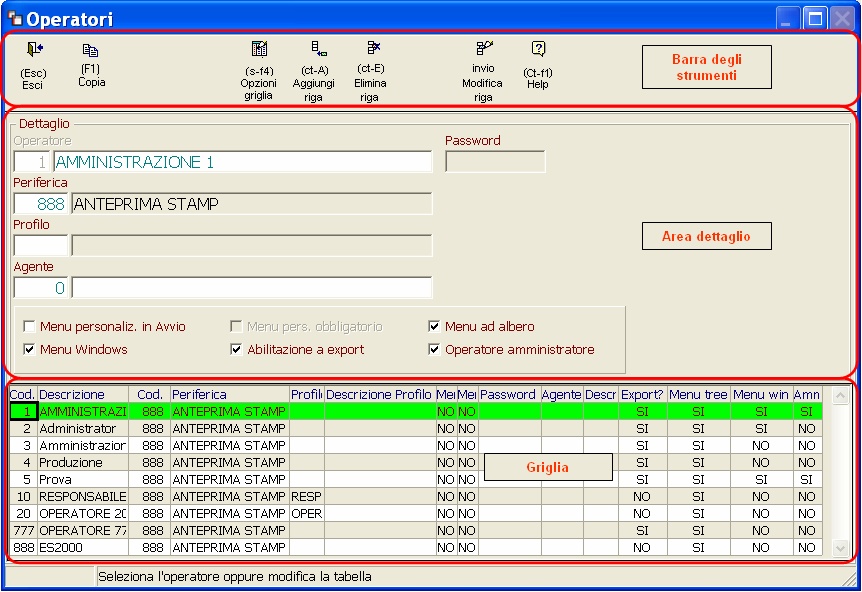
Figura L.1.25
Barra degli strumenti: Contiene i tasti funzione i quali possono cambiare in funzione del campo su cui si è collocati. La maschera iniziale presenta la seguente configurazione:
|
Figura L.1.26
da cui è possibile:
•Esc: Uscire dalla maschera
•F1: Permette di copiare la situazione operatore dalla gestione "Operatore" del menù.
•
•s-f4: Permette di aprire la funzione di amministrazione griglia
•ct-A: Permette di aggiungere un operatore in coda a quelli esistenti; il programma si posizionerà nel primo campo dell’area di dettaglio dell'operatore.
•ct-E: Permette di cancellare l'operatore selezionato.
•invio: Permette di modificare l'operatore selezionato; il programma si posizionerà nel primo campo dell’area di dettaglio dell'operatore.
Area dettaglio: Questa area contiene il dettaglio delle informazioni contenute in griglia
•Operatore: In questi campi viene visualizzato il codice e la descrizione dell'operatore
•Password: In questo campo viene visualizzata la password che eventualmente l'operatore decide di utilizzare
•Periferica: In questo campo viene visualizzata la periferica utilizzata dall'operatore. Premendo F8 viene visualizzato l'elenco delle periferiche esistenti.
•Profilo: Questo campo contiene il profilo assegnato all'operatore. Tramite il tasto F8 viene visualizzato il programma dei profili esistenti
•Agente: Se collegato con Area R-Evolution, permette di associare all'operatore un agente. Tramite il tasto F8 è possibile visualizzare l'elenco degli agenti del laboratorio
•Menù personaliz in avvio: Se spuntato questo campo, all'avvio dell'applicazione, si attiva automaticamente il menù personalizzato dell'operatore.
•Menù pers. obbligatorio: Questo parametro è richiesto solo se è stato impostato il menù personalizzato automatico. Se spuntato questo campo, il menu personalizzato è reso obbligatorio.
•Menù ad albero: Se spuntato, permette di visualizzare il menù ad albero all'apertura del programma.
•Menù Windows: Se spuntato, permette di visualizzare il menù a tendina simile a quello di Window, sopra la barra degli strumenti.
•Abilitazione a export: Se spuntato, l'operatore è abilitato ad esportare dati dal programma, In caso contrario, all’utente vengono applicate le seguenti restrizioni:
➢ Non sarà possibile, dalla Configurazione griglia, attivare la funzione "Copia negli appunti" ;
➢ Sulle griglie paginate, la funzione “Esporta su Excel” non sarà abilitata
•Operatore amministratore: Se spuntato, l'operatore è abilitatocome amministratore del sistema, In caso contrario, all’utente vengono applicate le seguenti restrizioni:
➢ In Configurazione griglia potrà essere modificata solo la configurazione del proprio utente;
•Reparto/sottoreparto: Questi due campi sono abilitati e visibili se è configurata la gestione reparti in azienda. In questo caso il reparto/sottoreparto servono principalmente, nella procedura Laboratori odontotecnici, alla distribuzione del carico di lavoro per chi ha attivato la gestione degli impegni x reparto o per operatore.
•Invio SMS: numero/numeri di telefono a cui inviare messaggi SMS all'operatore, nelle procedure che lo prevedono (ad esempio nel modulo Area Assist 2.0)
•Indirizzo e-mail: indirizzo di posta relativo all'operatore. A questo indirizzo saranno inviati messaggi nelle procedure che lo prevedono (ad esempio nel modulo Area Assist 2.0)
•Divisione: Codice divisione dell'azienda a cui appartiene l'operatore. Attraverso questo campo è possibile abilitare nel CRM la visibilità di determinate informazioni solo quando abilitato.
•Utente "Sw-ing": Codice utente con cui l'operatore è riconosciuto nell'applicazione di Business Intelligence "Sw-ing"
•Password "Sw-ing": Password utilizzata dall'operatore quando accede a Sw-ing
•Magazzino: Codice magazzino attribuito all'operatore (possibile se l'operatore è un tecnico viaggiante con una propria dotazione di materiale).
Griglia: Questa area contiene l'elenco di tutti gli operatori disponibili; il dettaglio di ogni riga viene visualizzato all'interno dell'area dettaglio, dal quale sarà possibile apportare eventuali modifiche.
Dalla maschera iniziale sarà possibile inserire un nuovo operatore oppure gestire ed eventualmente modificare un operatore esistente
In questa maschera è possibile inserire un nuovo operatore
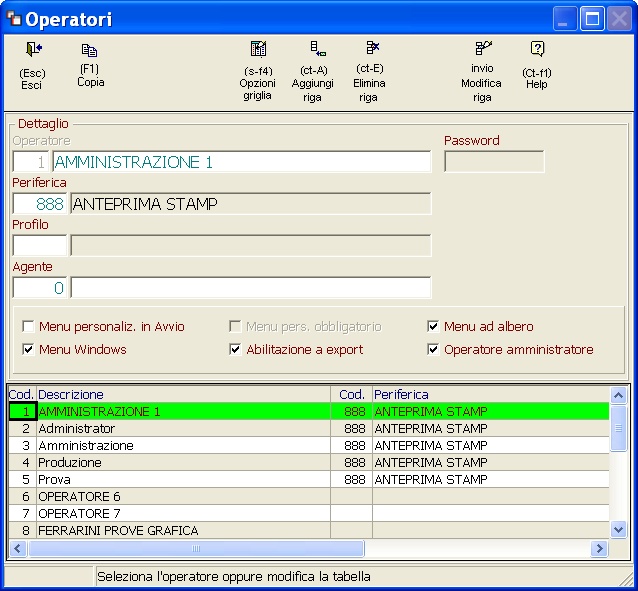
Figura L.1.27
Il programma inizialmente si posizionerà sul campo cod. della griglia; utilizzando i tasti della barra degli strumenti di figura L.1.26, il cursore si sposterà nel campo operatore dell'area dettaglio e sarà è possibile immettere un nuovo operatore.
La barra degli strumenti si modifica nel modo seguente:
|
Figura L.1.28
Inserite tutte le informazioni desiderate, utilizzando il tasto F8 dove necessario, è possibile aggiornare il programma tramite F3.
Dalla maschera iniziale, posizionandosi sull'operatore da modificare, è possibile utilizzare la barra degli strumenti di figura L.1.26 per effettuare variazioni alle informazioni contenute nei campi.
Il programma si posizionerà sul campo operatore dell'area di dettaglio, a partire dal quale sarà possibile apportare le modifiche del caso; la barra degli strumenti assumerà la configurazione di figura L.1.28 e al termine delle modifiche del caso sarà possibile aggiornare il programma con il tasto F3.